Log Analytics、およびOperation Management Suiteの使い方(Part1)
AzureにおけるLog Analytics、およびOperation Management Suite(以下OMS)を利用した、ログの分析や監視方法を紹介する。
今回は、Azure上でLog Analyticsをデプロイして、OMSでログを表示するところまでを紹介する。
1.Azureポータルから、[Log Analytics]からOMSワークスペースを追加する。

2.[ワークスペースのデータソース]より、[仮想マシン]から、監視対象とする仮想マシンを選択し、[接続]をクリックする。
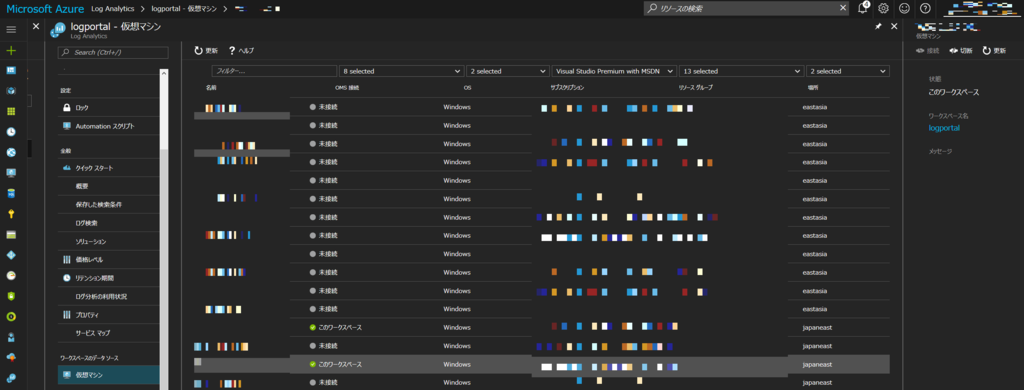
3.[OMSポータル]をクリックし、OMSポータルにアクセスする。
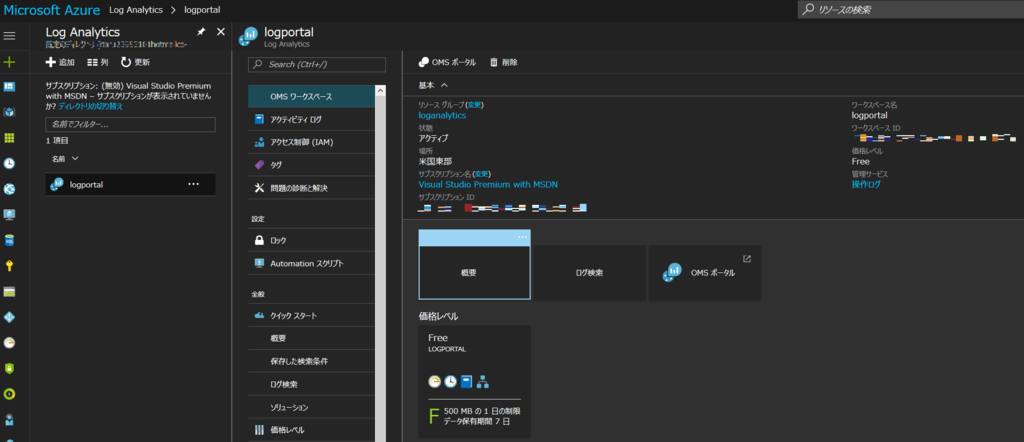
4.OMS画面より、[設定]-[Data]-[Windows イベントログ]より、収集したいログを追加する。
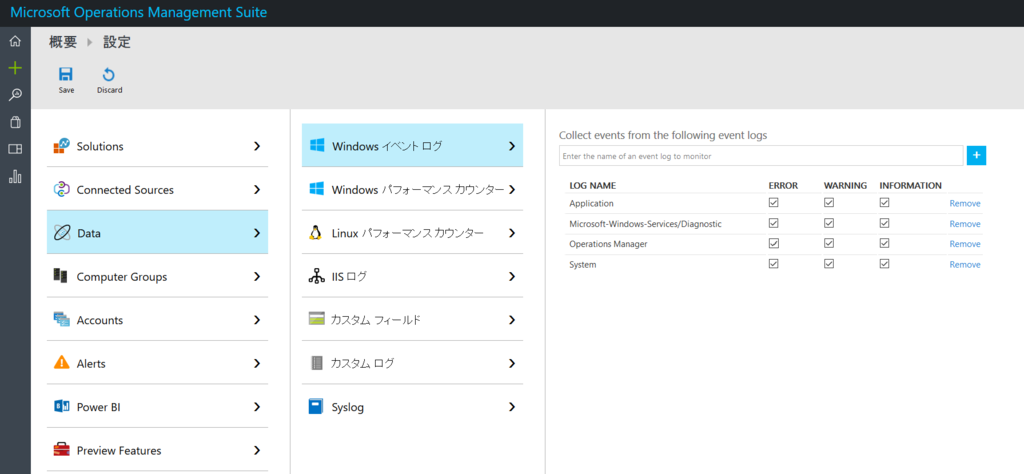
5.[設定]-[Preview Features]から、Power BIやCustom Logsを有効化する。
のちのち、Power BI連携を実装するため、機能を有効化する。
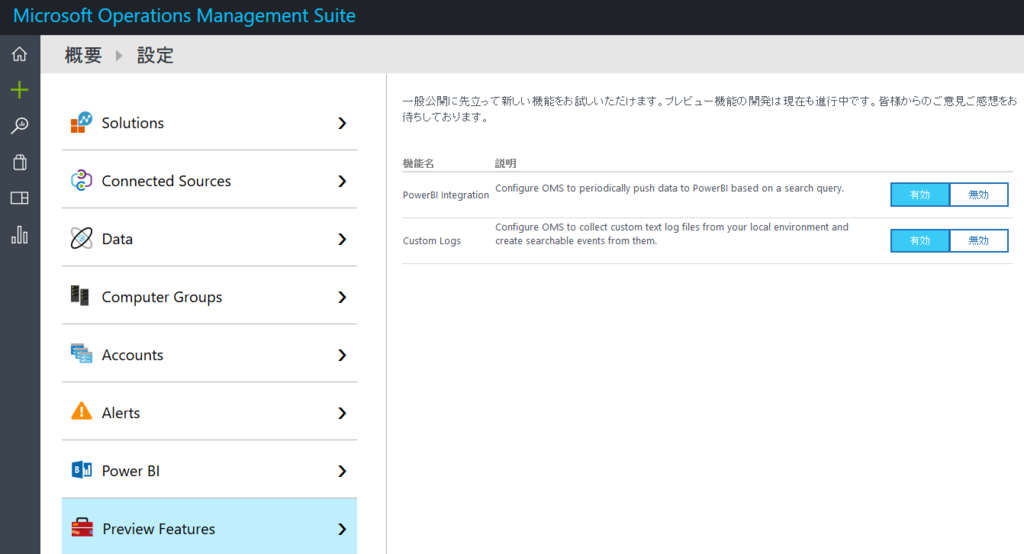
6.[設定]-[Accounts]-[Workspace Information]より、Power BI用のアカウントを追加する。
のちのち、Power BI連携を実装するため、アカウントを追加しておく。
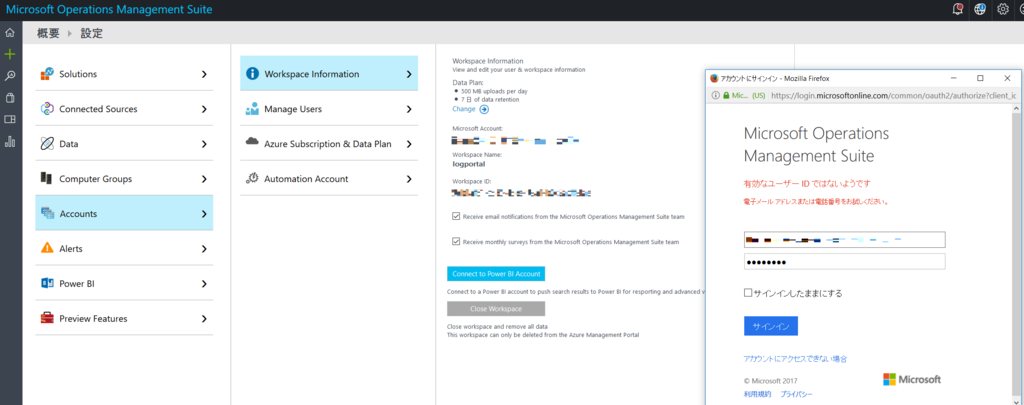
7.[ログ検索]より、クエリ文を入力すると、収集したログが表示される。
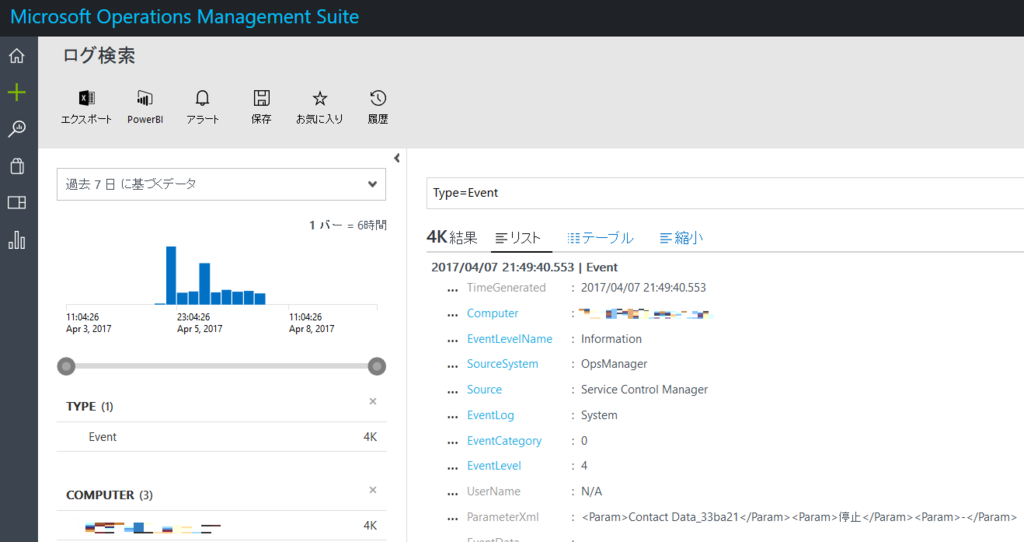
※ログ検索参考資料
Log Analytics 検索リファレンス
正規表現を使用した Log Analytics のログ検索のフィルター処理
以上。
次回は、OMSを利用した死活監視設定を紹介予定。